Przewodnik dotyczący naprawy przycisku zasilania kolana nie działa Problem
Wskazówki I Porady Dotyczące Androida / / August 05, 2021
Przycisk zasilania jest supremo uno na smartfonie, ponieważ jest jednym z trzech fizycznych przycisków, które można zauważyć na telefonie. Cóż, omawiamy perspektywy tego, co zamierzasz zrobić, jeśli zauważysz, że przycisk zasilania Koolnee nie działa. Zwróć uwagę, że istnieje wiele powodów, dla których przycisk zasilania może nie działać lub nie działać, co waży dużo w porównaniu z funkcjami, które przedstawia przycisk zasilania w telefonie. Oto przewodnik rozwiązywania problemów, w jaki sposób możesz to naprawić.
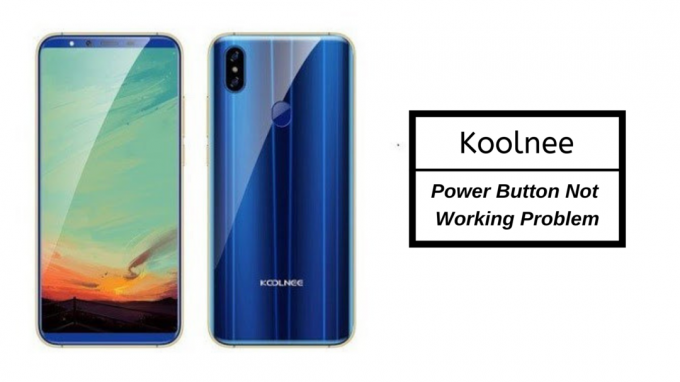
Spis treści
-
1 Jak naprawić problem z niedziałającym przyciskiem zasilania Koolnee?
- 1.1 Restart
- 1.2 Wyczyść pliki pamięci podręcznej
- 1.3 Pozbądź się niechcianych aplikacji
- 1.4 Zaktualizuj aplikacje / uaktualnij system operacyjny
- 1.5 Co się stanie, jeśli przycisk zasilania jest fizycznie uszkodzony?
- 1.6 Jak mogę używać telefonu z uszkodzonym przyciskiem zasilania?
- 1.7 Przypadek 01: Ekran jest WŁĄCZONY
- 1.8 Przypadek 02: Ekran jest wyłączony
- 1.9 Przypadek 03: Telefon jest wyłączony
Jak naprawić problem z niedziałającym przyciskiem zasilania Koolnee?
Zacznijmy od zbadania sposobów wykrywania, czy problem jest spowodowany awarią sprzętu lub oprogramowania.
Restart
Wiem, że to dziwne, gdy dowiadujesz się, że musisz ponownie uruchomić urządzenie, gdy w rzeczywistości masz problem z przyciskiem zasilania. Wygląda jednak na to, że smartfony z systemem Android są pełne funkcji, które można wykorzystać dla lepszego dobra. Jeśli problem tymczasowo powoduje działanie przycisku zasilania, szybkie ponowne uruchomienie musi zadziałać cudownie. W tym celu musisz trąbić „Zaplanowane włączenie / wyłączenie” funkcja na Twoim urządzeniu. Na przykład, jeśli jest dokładnie 15:00, kiedy odkryjesz, że przycisk zasilania już nie działa, zaplanuj wyłączenie telefonu o 15:01, otwierając go z „Ustawienia”Na swoim urządzeniu. Pamiętaj, że musisz również zaplanować czas trwania WŁĄCZENIA, tj. 15:03, aby ta metoda działała.
Wyczyść pliki pamięci podręcznej
Gdy uzyskujesz dostęp do aplikacji na swoim urządzeniu, tworzy ona pliki pamięci podręcznej do przechowywania niektórych danych, które przyspieszyłyby proces pobierania przy ponownej próbie uzyskania do niej dostępu. Tak, pliki pamięci podręcznej są przydatne, ale łatwo je uszkodzić i są również podatne na problemy. Dlatego musisz pozbyć się plików pamięci podręcznej, zakładając, że problem z uszkodzonym przyciskiem zasilania, z którym się spotykasz, wynika z nagromadzonych plików pamięci podręcznej. Musisz także usunąć pamięć podręczną aplikacji, a na koniec również pamięć podręczną.
Pozbądź się niechcianych aplikacji
Aplikacje to wszystko na smartfonie, ponieważ pozwala robić rzeczy, które w innym przypadku wymagają pracy, na przykład odwiedzanie banku w celu wykonania niektórych transakcji itp. Aplikacje są świetne i rozumiem, ale to nie znaczy, że możesz swobodnie ładować każdą aplikację, którą znajdziesz w internecie. Dzieje się tak, ponieważ smartfony z Androidem mają określoną pamięć RAM i pamięć, z wyjątkiem smartfonów ze średniej półki lub flagowych. Powoduje to duże obciążenie tych zasobów i może skończyć się uszkodzeniem sterowników uruchamiających przycisk zasilania lub więcej. Dlatego musisz pozbyć się niechcianych aplikacji od wewnątrz „Ustawienia >> Aplikacje” Sekcja.
Zaktualizuj aplikacje / uaktualnij system operacyjny
Innym sposobem, w jaki aplikacje mogą powodować problemy na smartfonie, jest to, że nie są one regularnie aktualizowane lub gdy są dostępne. To samo dotyczy oprogramowania układowego, które jest aktualizowane w odstępach kilku miesięcy, ale jest ważne, ponieważ przestarzałe aplikacje mogą być podatne na błędy i inne problemy. W tym celu musisz odwiedzić Sklep Google Play i sprawdzić listę „Moje aplikacje i gry”, aby zaktualizować wszystkie zainstalowane aplikacje. Ponadto musisz zaktualizować do najnowszej wersji systemu operacyjnego, jeśli jest dostępna, czyli za pośrednictwem Ustawienia >> Informacje o urządzeniu >> Aktualizacje oprogramowania >> Sprawdź aktualizacje.
Co się stanie, jeśli przycisk zasilania jest fizycznie uszkodzony?
Zakładając, że przeszedłeś przez niektóre z wyżej wymienionych metod, próbując nie nacisnąć przycisku zasilania problem z działaniem, jeśli rzeczywiście był on spowodowany awarią oprogramowania, oto kilka sposobów naprawienia zepsutego zasilania przycisk.
Usuń gruz
Nie wszystkie smartfony mają otwory wokół przycisku zasilania, a nawet jeśli tak, jest dość mały. Jeśli masz telefon, możesz użyć ostrego przedmiotu, aby przetoczyć się po ścianach, próbując wycisnąć gruz, próbując sprawdzić, czy gruz jest przyczyną, dla której przycisk nie działa.
Zgłoś problem do autoryzowanego centrum serwisowego
Jeśli nie chcesz jeszcze iść do autoryzowanego centrum serwisowego, możesz oczywiście przyjrzeć się sposobom korzystania z telefonu z uszkodzonym przyciskiem zasilania. Ale w każdym razie załóżmy, że uważasz, że jest to awaria sprzętu i w tym celu musisz zgłosić się do autoryzowanego centrum serwisowego, aby w razie potrzeby naprawić lub wymienić. Na szczęście naprawienie zepsutego przycisku zasilania nie kosztowałoby cię fortuny i będziesz mógł korzystać z telefonu w ciągu kilku dni, a nawet godzin.
Jak mogę używać telefonu z uszkodzonym przyciskiem zasilania?
To konkretne pytanie może pojawić się w twoim mózgu, jeśli przycisk zasilania nie działa. Ale musisz zrozumieć, że istnieją trzy przypadki w ramach tego konkretnego pytania w celach informacyjnych.
Przypadek 01: Ekran jest WŁĄCZONY
Wydłuż czas wygaszania ekranu
Jednym ze sposobów uniknięcia wygaszania ekranu, co oznacza, że nie będzie można ożywić telefonu bez naciśnięcia przycisku zasilania, należy wydłużyć czas wygaszania ekranu. Maksymalny to 30 minut i zanim czas się skończy, musisz raz dotknąć ekranu, aby naciskać na następne 30 minut.
Włącz wyświetlanie Always-On
Ta funkcja jest dostępna we wszystkich flagowych i niektórych smartfonach ze średniej półki. Ta funkcja utrzymuje ekran wyłączony, ale pokazuje czas na wyświetlaczu lub ikonę powiadomienia itp. Dzięki temu pukanie może również obudzić mechanizm ekranu.
Włącz funkcję Double Tap
Większość smartfonów ma tę funkcję, w której wystarczy dwukrotnie dotknąć ekranu, aby go wybudzić. Rozwiązuje to problem rozładowywania baterii, z którym będziesz musiał się zmierzyć po dalszym wydłużeniu limitu czasu.
Użyj aplikacji, aby zastąpić
Cóż, w sklepie Google Play jest wiele aplikacji, których możesz użyć jako substytutów zepsutego przycisku zasilania. Obejmuje to takie jak włączanie / wyłączanie ekranu wstrząsania, przycisk zasilania do przycisku głośności, ekrany grawitacyjne, działania zbliżeniowe itp. Te aplikacje mają różne funkcje, których możesz użyć, aby zaniedbać fakt, że Twój telefon ma uszkodzony przycisk zasilania.
Zaplanowane włączanie / wyłączanie
Jedną z najlepszych rzeczy jest włączenie funkcji zaplanowanego włączania / wyłączania, która pomoże określić, czy problem jest związany z oprogramowaniem czy sprzętem. Pomoże to również w oszczędzaniu baterii w nocy, kiedy możesz nie potrzebować urządzenia i nie chcesz, aby funkcja wydłużonego czasu wygaszania ekranu również przepłukiwała cały sok z baterii. Ta funkcja może również pomóc w sporadycznych ponownych uruchomieniach.
Przypadek 02: Ekran jest wyłączony
Poproś kogoś o dzwonienie lub ping
Zakładając, że ekran jest wyłączony, ale telefon jest włączony, możesz użyć innego telefonu lub pożyczyć go od kogoś, aby zadzwonić lub pingować. Spowoduje to obudzenie ekranu i gotowe.
Naładuj, aby się obudzić
Jeśli telefon jest włączony, ale ekran jest wyłączony, możesz podłączyć go do ładowarki zamontowanej na ścianie lub skorzystać z power banku, a nawet podłączyć urządzenie do komputera lub laptopa, aby wybudzić ekran.
Użyj skanera linii papilarnych
Większość urządzeń ma FPS i całkowicie omija potrzebę kliknięcia przycisku zasilania, aby włączyć ekran itp. Po prostu umieść palec na FPS i voila, ekran zostanie odblokowany. Ale musisz go wcześniej skonfigurować, aby działał.
Przypadek 03: Telefon jest wyłączony
O ile nie włączyłeś funkcji Zaplanowane włączenie, o którym wspomniałem wcześniej, lub nie możesz użyć pakietu PC Suite lub narzędzi szybkiego uruchamiania, możesz nie być w stanie korzystać z telefonu z uszkodzonym przyciskiem zasilania. Niestety, trudno będzie zastosować którąkolwiek z metod opisanych w „Przypadek 01” i „Przypadek 02”. Wreszcie ostatnią deską ratunku jest wizyta w autoryzowanym centrum serwisowym w celu rozwiązania problemu.
Z ponad 4-letnim doświadczeniem obejmującym różne gatunki związane z pisaniem treści, Aadil jest także entuzjastycznym podróżnikiem i wielkim miłośnikiem filmów. Aadil jest właścicielem strony internetowej poświęconej technologiom i jest podekscytowany serialami telewizyjnymi, takimi jak Brooklyn Nine-Nine, Narcos, HIMYM i Breaking Bad.



